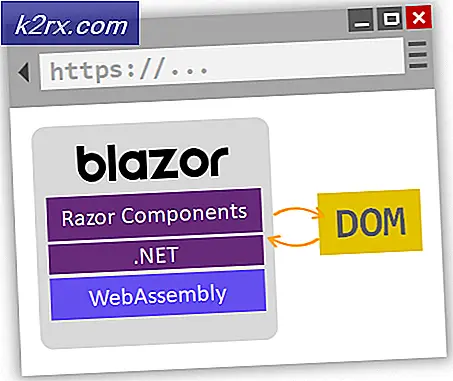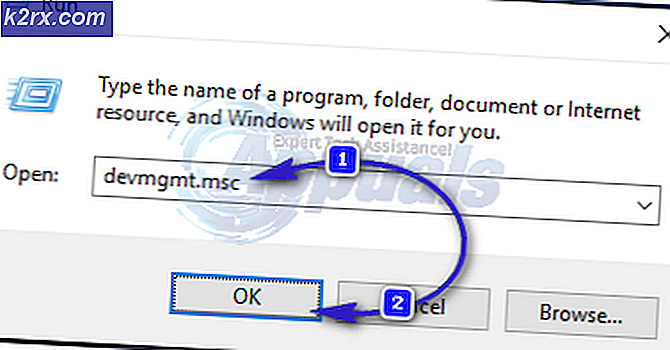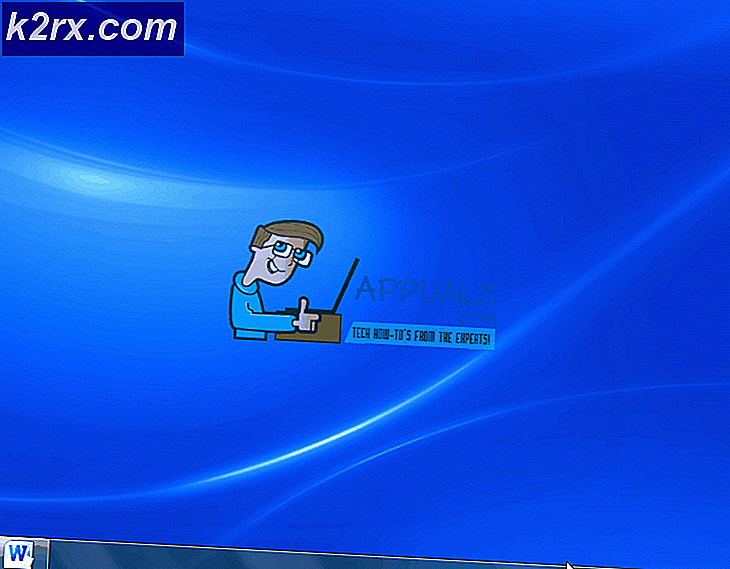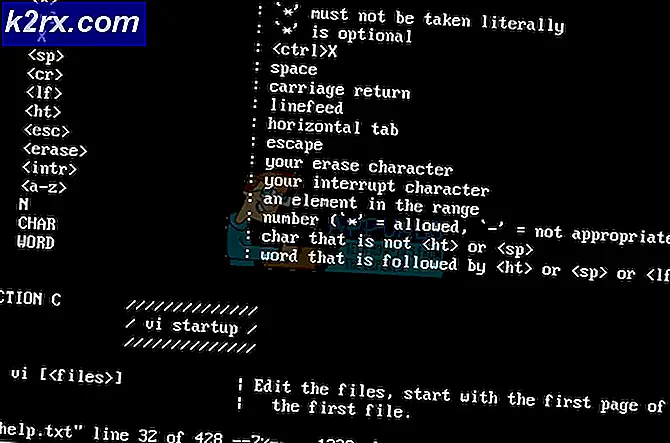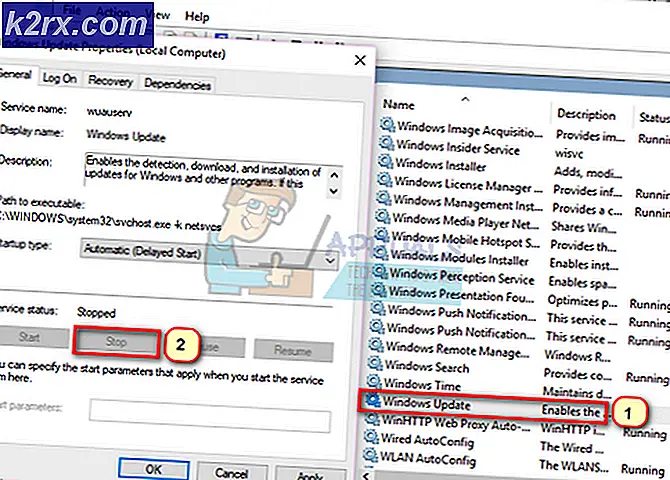Fiks: Windows 10 kunne ikke installeres Feil C1900101-40017
Da Windows 10 først ble utgitt til den generelle befolkningen, var det på ingen måte den mest stabile (eller den mest komplette) versjonen av Windows Operating System der ute. I tillegg, til toppen av de mange feilene som Windows 10 hadde ved første utgivelse, var Windows 10 heller ikke den enkleste versjonen av operativsystemet for å oppgradere en datamaskin til. Faktisk møtte Windows-brukere utallige problemer når de prøvde å oppgradere til Windows 10 fra tidligere versjoner av operativsystemet, og et av disse problemene var (og er) feil C1900101-40017 .
I tilfelle av dette problemet går oppdateringen til Windows 10 nesten helt, men når det kommer til en del der det begynner å diagnostisere brukerens PC, feiler oppdateringen og viser feilmelding C1900101-40017, som ser ut som følgende bilde:
Det ser ut til at feil C1900101-40017 er forårsaket når Windows 10-oppdateringen forsøker å diagnostisere brukerens datamaskin, forsøker å sjekke og diagnostisere driverens signaturer, noe som forårsaker en slags problem eller problem og dermed resulterer i en mislykket oppgradering. Løsningen på feil C1900101-40017 er heldigvis ganske enkel - deaktiver drivernavnet helt og holdent. Følgende er alle trinnene du må følge for å deaktivere driverens signaturer, fikse feil C1900101-40017 og oppgradere datamaskinen din til Windows 10:
PRO TIPS: Hvis problemet er med datamaskinen eller en bærbar PC / notatbok, bør du prøve å bruke Reimage Plus-programvaren som kan skanne arkiver og erstatte skadede og manglende filer. Dette fungerer i de fleste tilfeller der problemet er oppstått på grunn av systemkorrupsjon. Du kan laste ned Reimage Plus ved å klikke herNår Windows 10-oppgraderingsprosessen avbrytes, får du et sett med alternativer og menyer. Hvis du vil se deg rundt i menyene som er tilgjengelige for deg, vil du kunne finne et alternativ med tittelen Avansert . For å deaktivere driverens signaturer, klikk først og åpne Avansert .
Naviger til delen av alternativet Opphavsinnstillinger .
Når du kommer inn i oppstartinnstillingene, må du lete etter et alternativ kalt deaktivere driverens signaturer . Når alternativet for å deaktivere driverens signatur er blitt funnet, slå den på.
Når alternativet for å deaktivere driverens signatur er aktivert, vil oppgraderingen fortsette å diagnostisere datamaskinen og konfigurere installasjonen av Windows 10, hvoretter datamaskinen din vil bli startet opp med Windows 10.
PRO TIPS: Hvis problemet er med datamaskinen eller en bærbar PC / notatbok, bør du prøve å bruke Reimage Plus-programvaren som kan skanne arkiver og erstatte skadede og manglende filer. Dette fungerer i de fleste tilfeller der problemet er oppstått på grunn av systemkorrupsjon. Du kan laste ned Reimage Plus ved å klikke her